iPad用Logic Proユーザガイド
-
- Logic Proとは
- 作業領域
- 機能ボタンを操作する
- 数値を調整する
- iPad用Logic Proで編集を取り消す/やり直す
- Logic Proのサブスクリプションを開始する
- ヘルプを見つける方法
-
- アレンジの概要
-
- リージョンの概要
- リージョンを選択する
- リージョンをカット、コピー、およびペーストする
- リージョンを移動する
- リージョン間のギャップを削除する
- リージョンの再生をディレイする
- リージョンをトリムする
- リージョンをループさせる
- リージョンを繰り返す
- リージョンをミュートする
- リージョンを分割および結合する
- リージョンをストレッチする
- ノートピッチ別にMIDIリージョンを分離する
- リージョンを所定の場所にバウンスする
- オーディオリージョンのゲインを変更する
- iPad用Logic Proのトラック領域でオーディオリージョンをノーマライズする
- トラック領域でリージョンを作成する
- MIDIリージョンをSession Playerリージョンまたはパターンリージョンに変換する
- iPad用Logic ProでMIDIリージョンをSession Playerリージョンで置き換える
- リージョン名を変更する
- リージョンのカラーを変更する
- リージョンを削除する
- オーディオリージョンにフェードを作成する
- Stem Splitterを使ってボーカルや楽器のステムを抽出する
- フェーダーを使ってミキシング機能にアクセスする
- 著作権
iPad用Logic Proでプラグインプリセットを管理する
ブラウザのプリセット表示で、プラグインのプリセットにアクセスできます。iPad用Logic Proでプラグインを使用する場合、ブラウザからプリセットを表示して読み込むことができます。カスタムのプリセットを保存して、ブラウザでアクセスすることもできます。
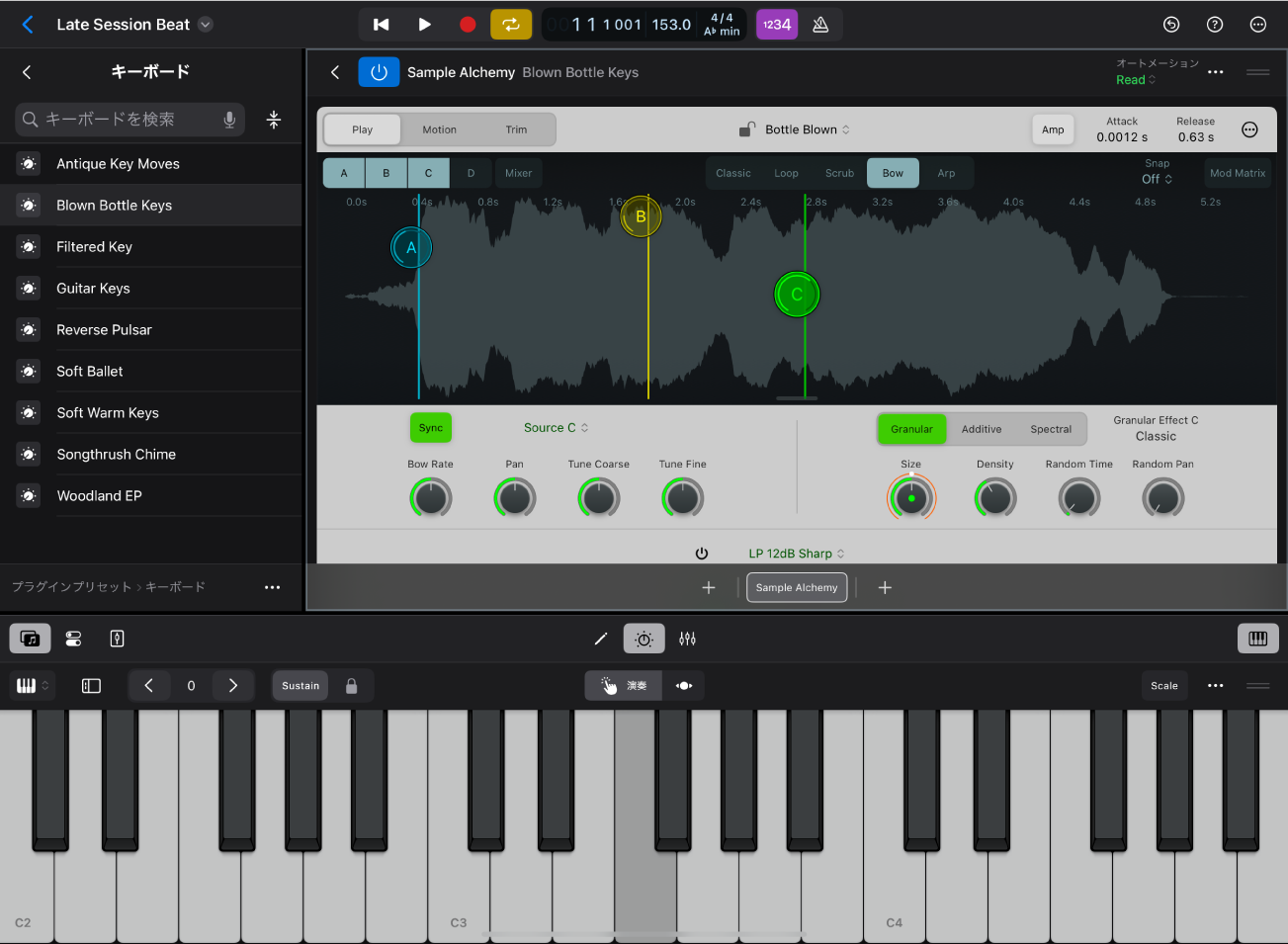
プラグインの概要およびプラグインプリセットを操作するを参照してください。
ブラウザでプラグインプリセットを表示する
以下のいずれかの操作を行います:
プラグイン領域で、プラグイン名をタッチして押さえたままにして、「プリセットを表示」を選択します。
ミキサーで、プラグインをタップして詳細表示で開きます。
プラグインの詳細表示で、プラグインメニューバーの「その他」ボタン
 をタップして、「プリセットを表示」をタップします。
をタップして、「プリセットを表示」をタップします。ブラウザが開き、プラグインに使用可能なプリセットが表示されます。
ブラウザの「プラグインプリセット」表示にはアクティブなプラグインまたは選択されたプラグインのプリセットが表示され、ほかのプラグインを選択したり開いたりすると、プリセットのリストがアップデートされます。
プリセットを読み込む
ブラウザでプリセットをタップします。
カスタムプリセットを保存する
プラグインの詳細表示で、プラグインメニューバーの「その他」ボタン
 をタップして、「別名で保存」をタップします。
をタップして、「別名で保存」をタップします。続いて表示されるダイアログで、保存するプリセットの名前を入力して「OK」をタップします。
保存したプリセットは、プラグイン領域でプラグインが選択されているときに「プラグインプリセット」表示の最上部でアクセスしたり、詳細表示で開くことができます。
カスタムプリセットへの変更を保存する
カスタムプリセットを読み込んだあと、そのプリセットに行った変更を保存できます。
プラグインの詳細表示で、プラグインメニューバーの「その他」ボタン
 をタップして、「保存」をタップします。
をタップして、「保存」をタップします。
カスタムプリセットを削除する
ブラウザでカスタムプリセットをタップし、ブラウザの下部にある「その他」ボタン
 をタップして、「削除」をタップし、「削除」をもう一度タップしてから、「削除」をタップして確定します。
をタップして、「削除」をタップし、「削除」をもう一度タップしてから、「削除」をタップして確定します。
デフォルトプリセットを保存する
プラグインを詳細表示で開き、プラグインメニューバーの「その他」ボタン
 をタップして、「デフォルトとして保存」をタップします。
をタップして、「デフォルトとして保存」をタップします。
このプリセットは、そのプラグインがチャンネルストリップに最初に追加されたときに読み込まれます。また、「その他」メニューで「デフォルトを呼び出す」を選択すれば、いつでもこのユーザのデフォルト設定に戻すことができます。